Met de continue ontwikkelingen in de creatieve programma's van Adobe biedt After Effects CC 2017.2 een spannende mogelijkheid voor samenwerking: de Team projecten. Deze functie stelt je in staat om projecten efficiënt en eenvoudig in teamverband te bewerken, en dat van overal via de cloud. In dit artikel ontdek je hoe je team projecten in After Effects kunt gebruiken om je creatieve processen te optimaliseren en zonder onderbrekingen aan projecten te werken, ongeacht waar je team zich bevindt.
Belangrijkste inzichten
- Team projecten stellen interdisciplinair werken via de Adobe Cloud mogelijk.
- Je moet een speciale licentie voor team projecten aanschaffen om ze te kunnen gebruiken.
- De rendering van projecten kan efficiënt via de Media Encoder plaatsvinden.
- Dynamic Link maakt het mogelijk om projecten zonder versiesconflicten te bewerken.
- Proxies bieden een efficiënte bewerkingsmogelijkheid voor 4K-inhoud.
Stapsgewijze handleiding
1. Overzicht van team projecten en hun voordelen
Voordat je begint met team projecten, is het belangrijk om te begrijpen wat ze zijn. Team projecten stellen jou en je team in staat om in een gezamenlijke werkomgeving te opereren, ongeacht jullie locaties. Dit is vooral nuttig wanneer meerdere teamleden aan één enkel project werken, terwijl ze Premiere Pro en After Effects gebruiken. Om met team projecten te starten, heb je een stabiele internetverbinding nodig, omdat alles cloudgebaseerd werkt.

2. Uitnodiging voor een team project accepteren
Om aan een team project deel te nemen, moet je een uitnodiging van de projectleider ontvangen. Deze uitnodiging geeft je de mogelijkheid om bij het project te komen en gestructureerd in de cloud te werken. Zorg ervoor dat je de uitnodiging accepteert en alle benodigde stappen doorloopt om volledig in het project geïntegreerd te worden.
3. Toegang tot de projectinstellingen
Nadat je in een team project bent opgenomen, kun je de projectinstellingen aanpassen. Deze bevinden zich in de rechterbovenhoek van de gebruikersinterface. Het is belangrijk om vertrouwd te raken met deze instellingen, omdat ze je in staat stellen de cloud-integratie optimaal te benutten en ervoor te zorgen dat alle teamleden de juiste machtigingen hebben.
4. Nieuw team project aanmaken
Als je de projectleider bent, kun je een nieuw team project aanmaken. Ga naar “Bestand” en Kies de juiste optie voor team projecten. Houd er rekening mee dat je een speciale team projectlicentie van Adobe moet hebben om een dergelijk project op te zetten. Dit garandeert dat je toegang hebt tot alle nodige functies en middelen.
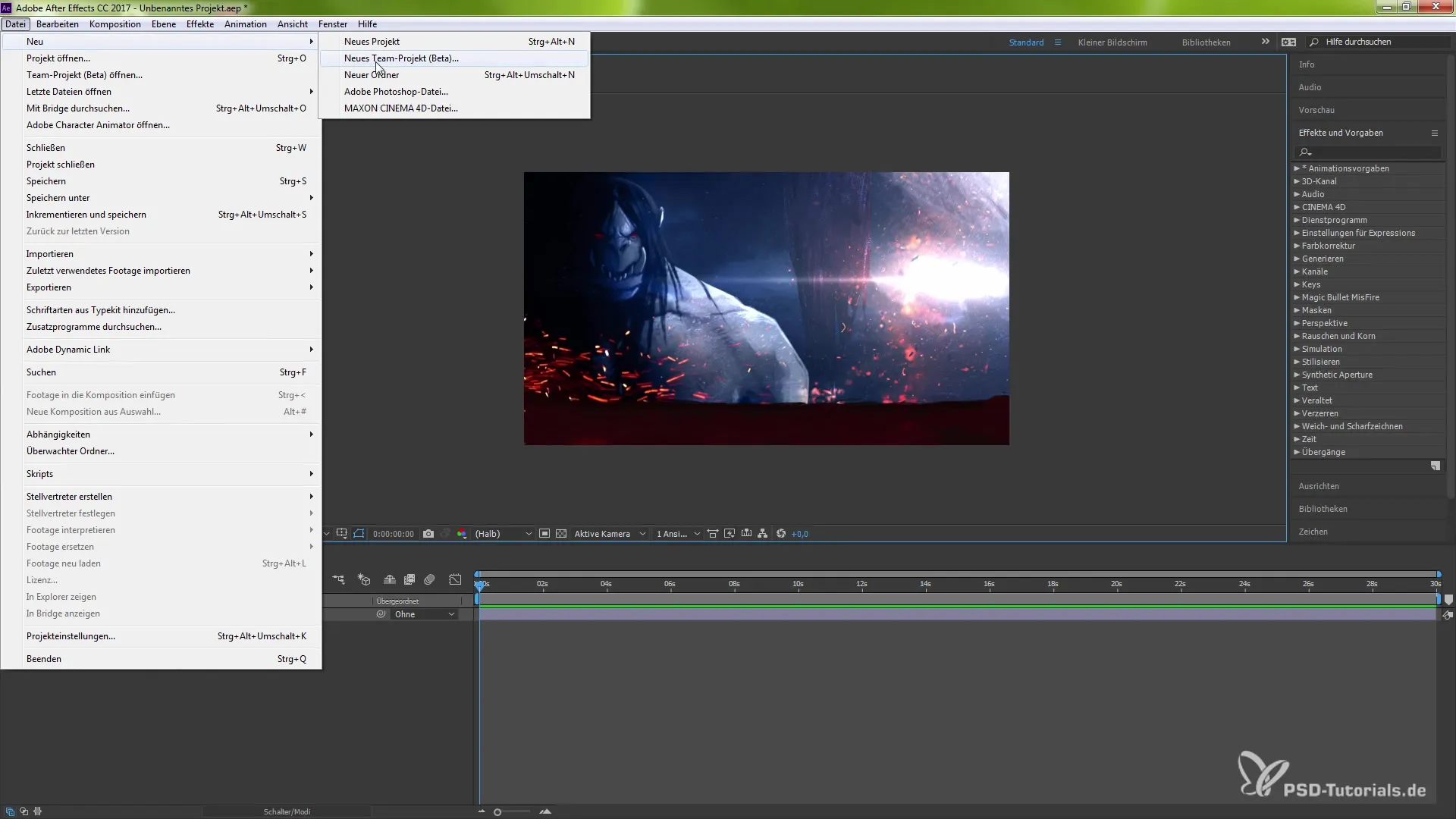
5. Gebruik van de Creative Cloud voor team projecten
Zodra je toegang hebt tot de team projecten, kun je de Creative Cloud aan de linkerkant gebruiken om je projecten te beheren. Hier kun je de team projecten zien die aan jou zijn toegewezen. Zorg ervoor dat je regelmatig controleert of er updates of veranderingen zijn, zodat je altijd op de hoogte blijft.
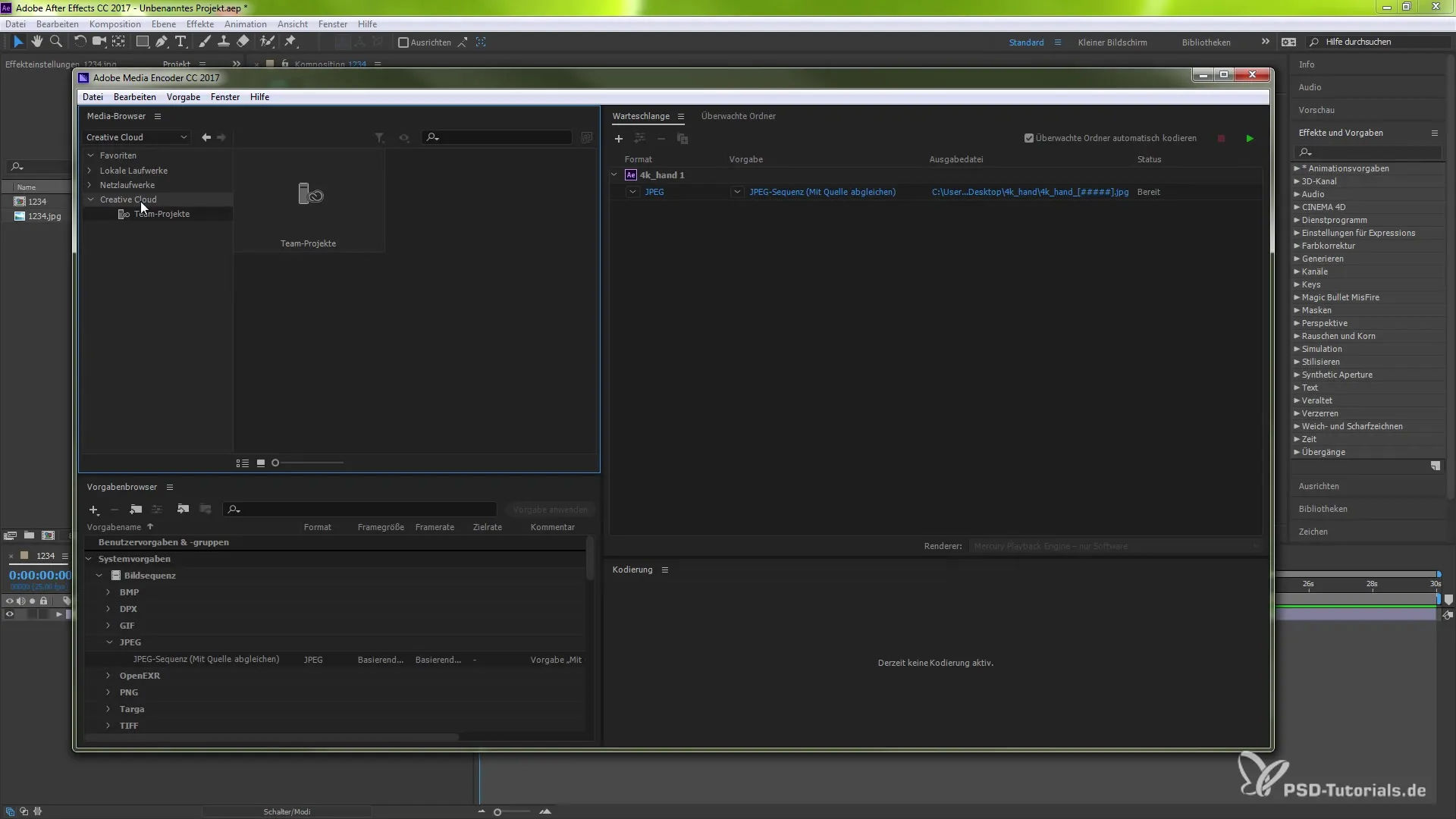
6. Projecten renderen in de Media Encoder
Een van de belangrijkste functies van team projecten is de mogelijkheid om met de Adobe Media Encoder te werken. Je vindt de optie om je project in de wachtrij van de Media Encoder te laden, wat je in staat stelt om je projecten efficiënt te renderen. Dit werkt ook zonder dat jij degene bent die het project heeft bewerkt. Deze mogelijkheid vergemakkelijkt het gebruik van rekenresources.
7. Gelijktijdig werken zonder conflicten
Met team projecten en de Dynamic Link kun je conflicten tijdens de bewerking vermijden. Wanneer meerdere gebruikers aan een project werken, wordt zorgeloos verzekerd dat er geen wijzigingen worden overschreven. Bij versiesconflicten heb je de mogelijkheid om de versiegeschiedenis in te zien en ervoor te zorgen dat niets onomkeerbaar wordt overschreven.
8. Mogelijkheden voor het werken met proxies
Voor iedereen die met 4K of hogere resoluties werkt, is er de mogelijkheid om proxies te gebruiken. Proxies zijn bestanden met een lage resolutie die efficiënt afspelen en bewerken van je materiaal mogelijk maken. Je kunt proxies gebruiken die al door een ander teamlid zijn gemaakt. Later kun je het project in 4K renderen door de proxies eenvoudig te deactiveren.
9. Versies van projecten beheren
Bij het gebruik van team projecten is het belangrijk dat je regelmatig je versies opslaat. De cloud slaat eerdere versies op, zodat je ze altijd kunt herstellen indien nodig. Zorg ervoor dat je bij het beëindigen van je werk wordt gevraagd om op te slaan, zodat je niets verliest.
Samenvatting - Team-projecten in After Effects: Maximale samenwerking
De nieuwe functies van team projecten in After Effects CC 2017.2 revolutioneren de manier waarop jij en je team creatief kunnen samenwerken. Met de mogelijkheid om projecten efficiënt via de cloud te bewerken en te renderen, wordt de samenwerking zowel praktisch als effectief. Gebruik de voorgestelde stappen om in het onderwerp team projecten te duiken en je productieprocessen te verbeteren.
Veelgestelde vragen
Wat zijn team projecten in After Effects?Team projecten maken samenwerking aan projecten in de cloud mogelijk.
Hoe kan ik bij een team project aansluiten?Je moet een uitnodiging van de projectleider accepteren.
Heb ik een speciale licentie nodig voor team projecten?Ja, voor het gebruik van team projecten is een speciale licentie vereist.
Hoe werkt het renderen in team projecten?Het is mogelijk om projecten in de Adobe Media Encoder te renderen.
Wat zijn proxies en waarom zijn ze nuttig?Proxies zijn bestanden met een lage resolutie die het bewerken van hoogwaardig materiaal efficiënter maken.


